Ausstehende Tagesprotokolleinträge anzeigen
Hintergrund
Wenn es Mitwirkende gibt, die Protokolleinträge zur Genehmigung einreichen, muss ein Benutzer mit "Admin"-Berechtigungen die Einträge genehmigen. Darüber hinaus müssen ausstehende Einträge, die über die Funktion "Fehlende Unternehmen" erstellt wurden, von einem Benutzer mit den Berechtigungen "Standard" oder "Admin" genehmigt werden. Administratoren können einen Eintrag auch ablehnen, so dass der Mitwirkende einen neuen Eintrag erneut einreichen muss. Siehe Genehmigen oder Ablehnen von täglichen Protokolleinträgen.
In diesem Artikel werden verschiedene Methoden zum Auffinden und Anzeigen ausstehender Bautagebucheinträge beschrieben.
Schritte
Es gibt mehrere Möglichkeiten, ausstehende Bautagebucheinträge anzuzeigen. Nachstehend sind die von Procore empfohlenen Methoden zum Auffinden und Anzeigen von ausstehenden Einträgen aufgeführt.
Anzeigen eines Tages oder Zeitspanne, an dem ausstehende Einträge vorhanden sind
Wenn Sie einen bestimmten Tag oder einen Datumsbereich in der Listenansicht des Bautagebuchs anzeigen, wird oben auf der Seite ein Banner eingeblendet, wenn innerhalb dieser Tage noch ausstehende Einträge vorhanden sind.
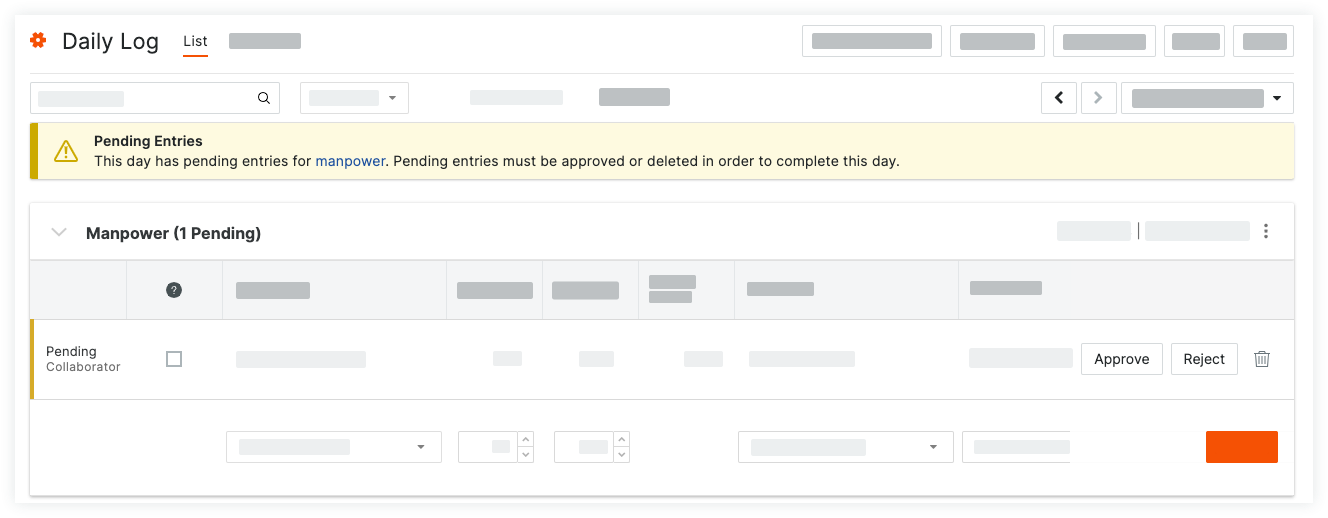
Anzeigen der Kalenderansicht des Bautagebuchs
Die Kalenderansicht wird verwendet, um eine große Anzahl von Tagen gleichzeitig anzuzeigen. Wenn innerhalb eines Tages noch ausstehende Einträge vorhanden sind, wird an diesem Tag eine Meldung mit der Anzahl der ausstehenden Einträge angezeigt. Wenn Sie auf diesen Tag klicken, öffnet sich ein Seitenfenster, in dem die ausstehenden Einträge überprüft und genehmigt oder abgelehnt werden können.

Erstellen eines benutzerdefinierten Berichts
Ein Benutzer mit den richtigen Berechtigungen kann einen benutzerdefinierten Bericht im Tool Berichte erstellen, um ausstehende Bautagebucheinträge anzuzeigen. Siehe Erstellen eines benutzerdefinierten Projektberichts für weitere Informationen zur Berichtserstellung, einschließlich Berechtigungen.
- Navigieren Sie zum Tool Berichte auf Projektebene.
- Klicken Sie oben rechts auf Bericht erstellen.
- Klicken Sie auf die Kachel Neuen Bericht erstellen.
- Geben Sie den Berichtsnamen ein, indem Sie auf das Bleistiftsymbol neben Berichtsnamen eingeben klicken.
- Geben Sie eine Beschreibung des Berichts ein, indem Sie auf das Bleistiftsymbol neben Beschreibung eingeben klicken.
- Auf der rechten Seite finden Sie eine Liste von Tools, über die Sie Berichte erstellen können. Wählen Sie das Bautagebuch.
- Wählen Sie unter Bautagebuch den Protokolltyp aus, den Sie nach ausstehenden Einträgen suchen möchten.
- Sobald Sie einen Protokolltyp ausgewählt haben, wird der rechte Bereich mit einer Liste von Spalten aufgefüllt, die Sie Ihrem Bericht hinzufügen können. Ziehen Sie die folgenden Spalten per Drag & Drop in Ihren Bericht:
- Status
- Datum
Hinweis: Diese Spalten helfen bei der Identifizierung von ausstehenden Einträgen, aber es können weitere Spalten hinzugefügt werden, um die Identifizierung von Einträgen innerhalb des Berichts zu erleichtern.Beispiel
Ein Bericht über ausstehende Einträge für das Arbeitskräfteprotokoll kann die folgenden Spalten enthalten:
- Status
- Datum
- Unternehmen
- Arbeiter
- Std
- Gesamtstunden
- Erstellt von
- Kommentare
- Klicken Sie auf Filter hinzufügen.
- Wählen Sie Status und wählen Sie den Status Ausstehend . Dies führt dazu, dass der Bericht nur Einträge mit einem ausstehenden Status anzeigt.
- Klicken Sie erneut auf Filter hinzufügen und wählen Sie Datum. Wählen Sie ein Datum oder einen Datumsbereich für die Suche im Bautagebuch.
Hinweis: Sie können den Datumsfilter im Bericht weglassen und jedes Mal, wenn Sie den Bericht aufrufen, manuell einen Filter hinzufügen, um genauere Ergebnisse zu erhalten. - Klicken Sie auf + Registerkarte hinzufügen, um zusätzliche Registerkarten im Bericht zu erstellen, die für andere Protokolltypen verwendet werden können.
- Klicken Sie auf Bericht erstellen.

